
AI Text Reading
تُعدّ تقنية قراءة النصوص بالذكاء الاصطناعي أداة متطورة تم تصميمها لتمكين المستخدمين من الاستماع إلى المقالات بصوت طبيعي يحاكي أسلوب البشر. تتميز هذه الأداة بذكائها وسهولة استخدامها، حيث تتيح للمستخدم إمكانية سماع أي جزء من المحتوى بمجرد النقر عليه.
كيفية الاستخدام:- اختيار اللغة والصوت، ثم النقر على زر القراءة.
- او قم بتشغيل زر الوضع المتقدم والنقر بزر الماوس على اى نص ليتم قراءته.
"اكشن فوتوشوب" أو إجراءات فوتوشوب "Photoshop Actions" هي أداة يمكنها تنفيذ سلسلة من الخطوات والإعدادات لأداء مهمة أو تطبيق تأثير إبداعي للصور في Photoshop.
اكشن فوتوشوب مجاني
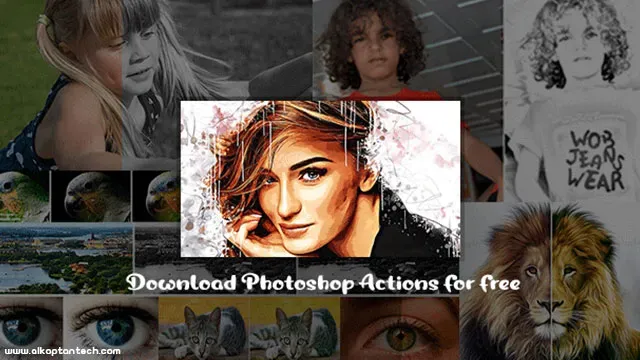
يُسهل "اكشن فوتوشوب" عرض مجموعة من الإرشادات والأوامر في ثوانٍ والتي قد تكلفك وقت كبير وساعات لإكمالها.
لذلك، يكون إجراءات Photoshop أو اكشن فوتوشوب "Photoshop Actions" مفيد جداً، وخاصتاً عندما تقوم بنفس الخطوات على كل صورك وهنا يأتي دور "أكشن فوتوشوب" ليسهل عليك الأمر ويوفر الوقت وأيضاً الجهد.
ماهو اكشن فوتوشوب؟
أكشن الفوتوشوب (Photoshop Action) هو تسلسل من الخطوات المسجلة مسبقًا في برنامج Adobe Photoshop، والتي يمكن تطبيقها بنقرة واحدة فقط. يتم تسجيل هذه الخطوات الفعلية التي تقوم بها في Photoshop، مثل تعديل الألوان، وتطبيق الفلاتر، وتغيير حجم الصورة، وأي تعديلات أخرى ترغب في تطبيقها على الصورة.
عندما تسجل أكشن في الفوتوشوب، يقوم البرنامج بتسجيل كل خطوة تقوم بها، بما في ذلك الإعدادات والتغييرات التي تجريها على الصورة. بمجرد تسجيل الأكشن، يمكنك تطبيقه على أي صورة بنقرة واحدة فقط، مما يوفر الوقت والجهد في عملية التحرير.
يمكن لأكشنات الفوتوشوب أيضًا أن تشمل معالجات دفعية (Batch Processing)، حيث يمكنك تطبيق نفس الأكشن على مجموعة من الصور دفعة واحدة، مما يزيد من كفاءة عملية التحرير.
ما هي فائدة أكشن الفوتوشوب Photoshop Actions؟
أكشن الفوتوشوب (Photoshop Actions) يوفر تكرار العمليات الشائعة التي يتم تطبيقها على الصور.فيما يلي بعض فوائد استخدام أكشن الفوتوشوب:
- توفير الوقت: بدلاً من تكرار نفس الخطوات مرارًا وتكرارًا، يمكنك تسجيل الإجراءات المعقدة في أكشن واحد، مما يسمح لك بتطبيقها بنقرة واحدة فقط.
- الدقة والاتساق: يمكن أن تساعد الأكشنات في الحفاظ على الدقة والاتساق في التحرير، حيث أنها تضمن تنفيذ نفس الخطوات بنفس الطريقة في كل مرة.
- إنتاجية أعلى: يمكن لأكشن الفوتوشوب زيادة إنتاجيتك بشكل كبير، حيث يمكنك استخدام الوقت الموفر للقيام بمهام أخرى أو لتحرير المزيد من الصور.
- تبسيط العمليات التكرارية: يمكن استخدام الأكشنات لتبسيط العمليات التكرارية مثل تغيير حجم الصور، وتطبيق الفلاتر، وتعديل الألوان، وغيرها من العمليات الشائعة.
- مشاركة الإعدادات: يمكنك مشاركة أكشنات الفوتوشوب مع الآخرين، مما يسمح للمصممين والمحترفين بمشاركة الإعدادات والتقنيات وتبادل الخبرات.
تعد أكشنات الفوتوشوب أداة قوية لزيادة الكفاءة وتحسين عمليات التحرير في برنامج Adobe Photoshop.
كيفية انشاء أكشن فوتوشوب "Photoshop Actions"؟
طريقة عمل اكشن الفوتوشوب: هو اجراء سهل أذا كنت تقوم بنفس الأجراء في عديد من تصميماتك فيسهل عليك الوقت و يساعدك في إنجاز التصميمات ولـ كيفية عمل اكشن فوتوشوب أتبع الخطوات التالية:
يعد تسجيل حركة الصورة في Photoshop أمرًا بسيطًا جدًا. افتح لوحة الإجراءات وانقر فوق الزر إجراء جديد كما هو موضح في الصورة أدناه.

ملحوظة: إذا لم تتمكن من رؤية لوحة الإجراءات "Photoshop Actions"، أنقر على نافذة "Window" في شريط الأدوات العلوي، ثم أنقر على الإجراءات "Actions". سيؤدي هذا إلى إضافة لوحة عمل الإجراءات "Actions" إلى اللوحة الجانبية.
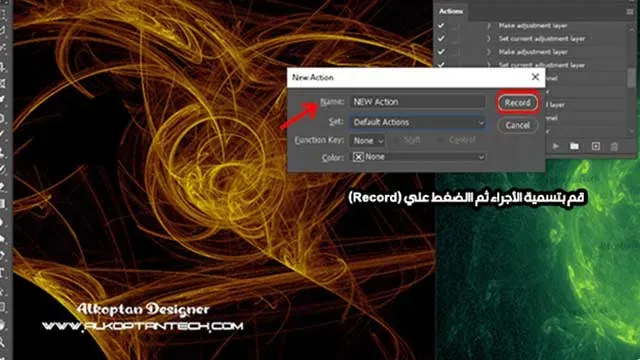
بعد ذلك سيفتح لك نافذة جديدة تحتوي على خيارات متنوعة لإجراء الصورة. هنا يمكنك تسمية الإجراء "Actions" ووضعه في مجموعة معينة.
ويمكنك أيضًا تعيين اختصار له في لوحة المفاتيح Function Key لتنشيط "اكشن فوتوشوب" على الفور في Photoshop لطلب الأمر بشكل أسرع، وهذا يعتبر مفيد جدًا لتلك الإجراءات التي تجد نفسك تستخدمها بشكل متكرر يوميًا.
وبمجرد النقر فوق تسجيل في النافذة أعلاه، كل ما تبقى هو تنفيذ الخطوات التي ترغب في تسجيلها في إجراء الصورة.
وضع في اعتبارك أن أحجام التحديد والحفظ والخطوات الأخرى المحددة سيتم تكرارها بالضبط في الإجراء."اكشن فوتوشوب" حاول أن تجعل خطواتك عامة بما يكفي بحيث تعمل على مجموعة كاملة من الصور التي ستحتاج إلى الإجراء لتطبيقها عليها.
عند الانتهاء من تنفيذ جميع الخطوات المطلوبة، انقر فوق الزر " إيقاف" في قائمة Actions. ويمكنك النقر فوق زر تشغيل لتنفيذ الإجراءActions على ملف آخر. وهنا قد تكون انتهيت من تسجيل أكشن محدد لاستخدامه فيما بعد.
كيفية تثبيت اكشن فوتوشوب Photoshop Actions؟
هناك عدة طرق لتثبيت "أكشن فوتوشوب" أو إجراءات Photoshop. بالنسبة للمبتدئين لتثبيت "Photoshop Actions".
يمكنك سحب الإجراءات التي تم تنزيلها إلى مجلد Actions الموجود داخل مجلد Photoshop Presets في مجلد برنامج Photoshop الخاص بك.
وبعد ذلك يجب إعادة تشغيل "فوتوشوب" Photoshop لتظهر الإجراءات الجديدة في قائمة "Actions".
طريقة أخرى لتثبيت "أكشن فوتوشوب" Actions Photoshop Free
طريقة أخرى لتثبيت "أكشن فوتوشوب"، يمكنك الضغط على قائمة الأوامر على يمين قائمة الإجراءات "Actions" والنقر على خيار تحميل الإجراءات "Load Actions".
تتيح لك تلك الطريقة الانتقال إلى أي إجراءات "Photoshop Actions" موجودة على جهاز الكمبيوتر الخاص بك وتحميلها على الفور في "فوتوشوب" Photoshop كما موضح بالصورة التالية:
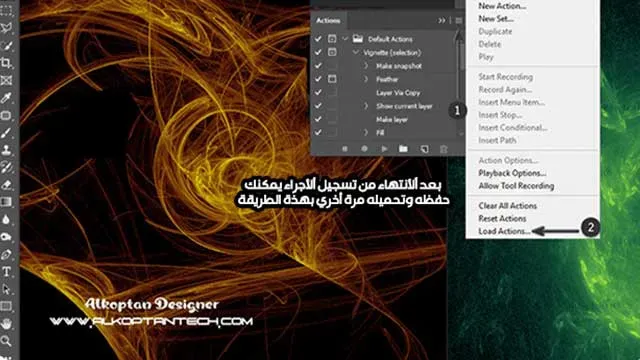
اكشن فوتوشوب مجاني لتأثيرات الصور

الآن يمكنك الاستفادة من أكثر من 25 أكشن فوتوشوب مجاني لتحسين صورك وإضافة تأثيرات مذهلة عليها. استخدم هذه الأكشنات لتحويل صورك إلى قطع فنية وجذابة بسهولة وفي وقت قصير.
أكشن فوتوشوب شغل الاستوديوهات - Photoshop Actions - أجراء Eye

أكشن فوتوشوب Eye Actions: أكشن أبداعي مميز"Photoshop Actions" يبرز اللون المخفي ويحول الباهت إلى مشرق!، ويعطي فاعلية وثقل للون ويستخدم في أغلب الأحيان لتنقية البشرة وإظهار لون العين كما بالصورة. لتصميم شيء لا يصدق.

هذا الإجراء يمنحك التحكم الكامل في كيفية تنعيم صورتك وإبراز الألوان بلمعة إبداعية يمكنك التحكم بها. يتميز هذا الإجراء بأنه يعمل بشكل ممتاز على إعطاء التصميم مظهرًا إبداعيًا، ويتضمن عدة إجراءات تهدف إلى تحسين الصورة وتحسين جودتها بطريقة مبتكرة.
اكشن فوتوشوب الألوان المائية - Photoshop Actions Watercolor

إجراء بالألوان المائية Watercolor Actions: أكشن ألوان مائية أضف المظهر الرائع لأشعة الشمس إلى صورك. أو اقلب أشعة الشمس للحصول على التأثير، Watercolor يضف توهجًا إلى الصور المسطحة باستخدام. ويتم تخفيف الوهج، وتظهر الألوان الذهبية لبناء شيء لا يصدق.
هذا الإجراء في Photoshop Actions يمنحك التحكم الكامل في كيفية تحرير صورتك، ويتميز بأنه يعمل بشكل ممتاز على إضفاء مظهر إبداعي على التصميم. يتضمن هذا الإجراء عدة إجراءات مصممة لتحسين الصورة بطريقة فنية ومبتكرة.
أدوات فوتوشوب إجراءات HDR مجانا - Photoshop Actions HDR Tools
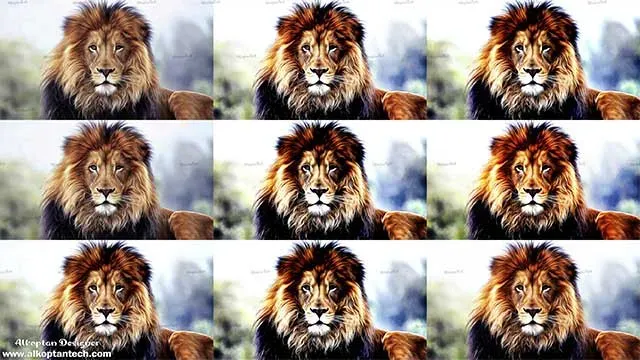
أكشن فوتوشوب HDR: أكشن لون واحد وهو إجراء HDR مميز، على الرغم من أن تقنية HDR هي تقنية مزج تعريض ضوئي مذهلة، إلا أنها تميل إلى إزالة التباين.
قم بإصلاح الصور بهذا الإجراء السهل، يمكنك استخدام أكشن فوتوشوب HDR لإضفاء مظهر إبداعي على التصميمات، حيث يتضمن هذا الأكشن عدة إجراءات مصممة لإعطاء الصور مظهرًا ديناميكيًا ومشرقًا. مما يجعل التصميم يظهر بشكل موحد ومتناسق،عادةً ما يستخدم المصممين والمصورين هذا الأكشن في أغلب التصميمات، حيث يعطي النتائج الممتازة والمتناسقة التي تجذب الانتباه وتبرز جمال الصورة.
أكشن فوتوشوب تأثير فرز البكسل - Photoshop Actions Pixel Sorting Effect
أكشن تأثير فرز البكسل Pixel Sorting Effect Actions: إجراء يعطي تأثير الفرز بالبيكسل. ويمكنك التحكم في درجة التأثير.
أكشن Pixel Sorting Effect يعمل بشكل ممتاز على إعطاء التصميم مظهر التعرج والتشويش بالبكسل، ويتم تطبيق هذا الإجراء على جميع الطبقات أو جزء محدد، أستمتع بهذا الأكشن المميز.
أكشن للفوتوشوب لون واحد - One Color Photoshop Actions

اكشن لون واحد One Color Actions: أكشن لون واحد وهو إجراء يعطي مظهر المطبوعات القديمة على الصور الجديدة. ما هو جديد سيصبح قديمًا مرة أخرى، إلى الأبد في قبضة هذا التعديل الدائم.
أكشن فوتوشوب "One Color" يعمل بشكل ممتاز على إعطاء التصميم مظهرًا قديمًا بطريقة إبداعية. يتم تطبيق هذا الأكشن على جميع طبقات المشروع بالكامل، مما يمنح التصميم مظهرًا فريدًا كما هو موضح في صورة المعاينة.
اكشن فوتوشوب للمعالجة - Photoshop Actions Processing

اكشن فوتوشوب معالجة الصور Processing Actions: أكشن معالجة الألوان وهو إجراء بسيط ولكنه قوي جداً لمعالجة الصور، أكشن فوتوشوب Processing يعمل على تحسين لون أي صورة على الفور.
وعلى عكس إعدادات Photoshop المسبقة، سيتم تطبيق هذا الإجراء على طبقات المشروع التي تحتاج إلى تغييرات طفيفة لتصبح الأفضل، ويستخدمه أغلب المصممين ويصلح في العديد من التصميمات.
أكشن فوتوشوب التأثيرات - Photoshop Actions Propias

أكشن فوتوشوب مجاني تأثيرات احترافيه Photoshop Actions Propias: هو إجراء فوتوشوب - أداة مستوحاة من HDR لجعل ألوان غروب الشمس تنفجر في مقدمة مشاهد المناظر الطبيعية.
أكشن فوتوشوب "Propias" هو بديل رائع لإعدادات Photoshop المجانية المماثلة، حيث يتميز بقدرته على إضفاء مظهر التوهج المشرق على التصميم. يتم تطبيق هذا الأكشن على كافة طبقات المشروع بالكامل، مما يمنح التصميم مظهرًا مميزًا وجذابًا كما هو موضح في صورة المعاينة.
Fashion Photoshop Actions

Fashion Photoshop Actions: أكشن فريد من نوعه وهو إجراء فوتوشوب أبيض وأسود عالي التباين غير لامع، من الممكن الحصول على صورة غير لامعة عالية التباين. يمكنك حتى أن تفعل ذلك بالأبيض والأسود.
أكشن فوتوشوب Fashion يعمل بشكل رائع علي إعطاء التصميم لمحة ابداعيه بالأبيض والأسود، ويتم تطبيق هذا الإجراء على المشروع بالكامل ليظهر كما في الصورة.
اكشن فوتوشوب ماتي - Photoshop Actions Matte Cool

اكشن فوتوشوب ماتي مجاناً Matte Cool Actions: أكشن فريد هو إجراء يعطي أحساس دفئ للصورة، ويساعد هذا الإجراء على إبراز ألوان الظلام الكامنة بطريقة دافئة.
أكشن فوتوشوب "Matte Cool" يقوم بإضفاء لمسة من الظلام الدافئ على التصميم، ويتم تطبيق هذا الأكشن على كافة طبقات المشروع بالكامل، مما يمنح التصميم مظهرًا مميزًا كما هو موضح في صورة المعاينة.
أكشن - Black and White Classic Photoshop Actions

أكشن فوتوشوب أبيض وأسود Black and White Classic Actions: أكشن أبيض وأسود نقي، هل تبحث عن تحول متساوٍ من اللون إلى التدرج الرمادي دون لمس أكثر من 20 تعديلاً آخر؟ هذا هو العمل الخاص بك.
سيتم غسل اللون بعيدًا، ولكن سيتم الحفاظ على الإبرازات والتعرض والتباين بدقة عالية، أكشن فوتوشوب Black &White Classic، يعمل بشكل رائع على إعطاء التصميم لمحة أبيض وأسود نقي كلاسيكي، ويتم تطبيق هذا الإجراء على المشروع ليظهر كما بالصورة.
اكشن فوتوشوب Instagram الظل Photoshop Actions Instagram Shadow

أكشن فوتوشوب Instagram Shadow Actions: أكشن التميز الإبداعي أضف توهجًا دافئًا إلى الصور المسطحة. يتم تخفيف الوهج، وتظهر الألوان الذهبية لبناء شيء لا يصدق. يمنحك هذا الإجراء التحكم في كيفية تحرير صورتك، مما يجعله أحد الخيارات الرائعة لإعدادات Photoshop.
أكشن Instagram Shadow يساعد في إنشاء تصميمات ذو لمحة باللون الذهبي الإبداعي، ويمكنك تطبيق هذا الإجراء على أي طبقة من الصورة أو طبقات تصميمك ليظهر كما في صورة المعاينة.
اكشن فوتوشوب الألوان الزاهية مجاني - Bright Colors Photoshop Actions

Bright Colors Photoshop Actions: أكشن الألوان البراقة لإنشاء عمل متميز وفريد باللون الوردي المُشرق. المناسب للصور، ويساعدك هذا الإجراء في تصميمك على إبراز ألوان الباستيل الوردية.
"Photoshop Actions" يقوم بتنقية الألوان بشكل مميز وإعطائها البريق المناسب استمتع بمستوى التحكم الذي تحصل عليه من خلال عدة إجراءات.
أكشن فوتوشوب "Bright Colors" يُضفي على التصميم ألوانًا براقة بشكل إبداعي، ويمكن تطبيقه بسهولة على أي طبقة في الصورة أو حتى على كافة الطبقات، مما يمنح التصميم مظهرًا متميزًا كما هو موضح في الصورة. يُستخدم هذا الأكشن من قبل أفضل المصممين لتعزيز جاذبية التصميم وإبرازه بطريقة استثنائية.
اكشنات للفوتوشوب للمناظر الطبيعية - Landscape Colorful Photoshop Actions

إجراءات فوتوشوب ملونة للمناظر الطبيعية: أكشن المناظر الطبيعية الملونة ستشعر بالربيع في الهواء في أي وقت تستخدم فيه "Photoshop Actions" رائع بشكل خاص لتصوير الأزهار أو حفلات الزفاف، ويقوم بمعالجة الألوان بشكل مميز استمتع بمستوى التحكم الذي تحصل عليه من خلال عدة إجراءات.
أكشن فوتوشوب Landscape Colorful يعمل بشكل رائع على إعطاء المناظر الطبيعية الملونة اللون الحقيقي بطريقة إبداعية، ويتم تطبيق الإجراء على أي طبقة و طبقات المشروع بالكامل.
أجراء فوتوشوب Photoshop Actions HDR

أجراء فوتوشوب HDR Actions: في بعض الأحيان تريد إحساسًا قديمًا دون أن تغلب أو تبالغ. HDR Actions هو الأداة المثالية لك. سوف يخفف الأشياء حول الحواف ولكنه يحافظ على الصورة العامة أكثر حيوية من الحركة التقليدية، ويتم الحفاظ على الإبرازات والتعرض والتباين بدقة عالية.
أكشن فوتوشوب "HDR Actions" يتميز بقدرته على إضفاء مظهر قديم مع لمسة جديدة ومختلفة تمامًا على التصميم، مما يضفي عليه لمحة من الشخصية والأصالة.
اكشن فوتوشوب أكشن سينمائي - Photoshop Actions Cinematic Actions
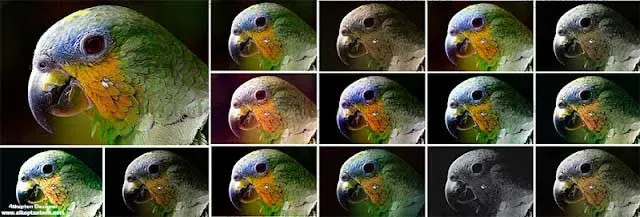
اكشن فوتوشوب سينمائي Cinematic Actions: أكشن سينمائي الحب والحرب والمغامرة والرعب، بغض النظر عن الحالة المزاجية، هذه من الإجراءات المستوحاة من السينما. تم تصميم كل منها خصيصًا لخلق أجواء فريدة في كل صورة.
أكشن فوتوشوب "Cinematic Actions" يقوم بإضافة لمسات سينمائية مميزة على التصميم، من خلال إضافة طبقات من الألوان والتأثيرات المميزة.

سعدنا بوجودك 😍 شكراً لك اترك تعليقك بمدى أستفادتك من المحتوى دعمنا لنا وسيتم الرد عليك في أقرب وقت. يسعدنا دائماً اقتراحاتكم بخصوص المحتوى وأذا كان لديك أى أستفسار لاتترد بالتعليق أو المراسلة عبر صندوق البريد.